3ds Max制作逼真质感的怀表实例教程(2)
文章来源于 火星时代,感谢作者 Isaac Oellas 给我们带来经精彩的文章!设计教程/设计教程/3DMAX教程2012-03-04
二.材质 下面是所有在场景中使用过的材质(图07和图08)。 图07 图08 三.照明 照明的设定非常简单。有了同样的材质发射器,两个平面和其他怀表内部的发射器物体后,我们就能够在后面的图层混合中获得非常不同的效果了
二.材质
下面是所有在场景中使用过的材质(图07和图08)。

图07
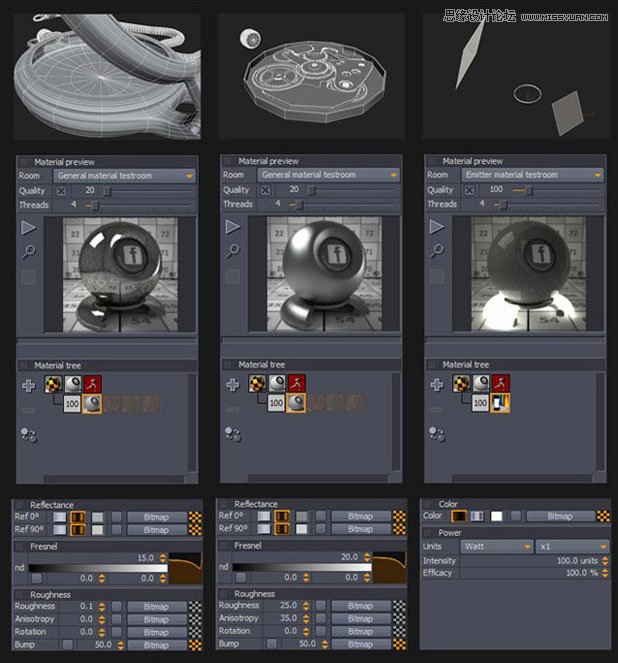
图08
三.照明
照明的设定非常简单。有了同样的材质发射器,两个平面和其他怀表内部的发射器物体后,我们就能够在后面的图层混合中获得非常不同的效果了。在每一个光源中添加一个Fryrender物体修改器,可以通过图层混合来控制他们。为了模拟场景,我们还会使用到环境贴图(图09a-图09c)。
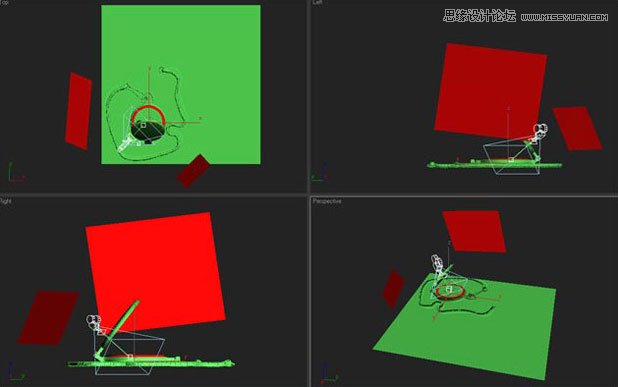
图09a
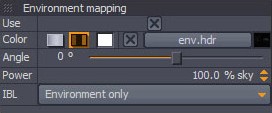
图09b

图09c
四.渲染
在渲染过程中和之后,我们可以用Fryrender物体修改器来调整分离到图层的发射器,使用图层混合即可。我们可以改变每一个发射器的强度,或者根据自身的条件改变他的RGB色相。最后添加和调节装饰图案和眩光效果(图10a和图10b)。

图10a

图10b
本教程完。
 情非得已
情非得已
推荐文章
-
 3ds Max实例教程:冰爽夏日餐桌场景2011-09-02
3ds Max实例教程:冰爽夏日餐桌场景2011-09-02
-
 室内灯光表现中异型暗藏灯打法2010-11-12
室内灯光表现中异型暗藏灯打法2010-11-12
-
 室外教程:室外夜景图制作过程2010-10-28
室外教程:室外夜景图制作过程2010-10-28
-
 3DsMAX制作漂亮的高贵首饰流程2010-09-02
3DsMAX制作漂亮的高贵首饰流程2010-09-02
-
 3ds MAX实例教程:制作汽车轮胎并给轮胎建模2010-06-27
3ds MAX实例教程:制作汽车轮胎并给轮胎建模2010-06-27
-
 3D MAX新增Autodesk材质来制作环保概念车2010-06-12
3D MAX新增Autodesk材质来制作环保概念车2010-06-12
-
 3D MAX使用放样建模方法给步枪建模2010-06-12
3D MAX使用放样建模方法给步枪建模2010-06-12
-
 3D MAX使用NURBS方法给贪吃虫建模2010-06-12
3D MAX使用NURBS方法给贪吃虫建模2010-06-12
-
 3D MAX实例教程:制作漂亮的盆景花朵2010-05-27
3D MAX实例教程:制作漂亮的盆景花朵2010-05-27
-
 3D MAX实例教程:制作游戏风格场景2010-05-27
3D MAX实例教程:制作游戏风格场景2010-05-27
热门文章
-
 3DXMAX制作欧式古典风格的雕花建模
相关文章18652017-09-24
3DXMAX制作欧式古典风格的雕花建模
相关文章18652017-09-24
-
 3DSMAX为VR设备制作立体交互图像效果
相关文章5292017-09-24
3DSMAX为VR设备制作立体交互图像效果
相关文章5292017-09-24
-
 3DSMAX制作精美的雕花圆镜效果
相关文章6562017-09-24
3DSMAX制作精美的雕花圆镜效果
相关文章6562017-09-24
-
 3ds Max实例教程:模型转化浮雕效果
相关文章7112017-09-24
3ds Max实例教程:模型转化浮雕效果
相关文章7112017-09-24
-
 3DS MAX详细解析花瓶布线教程
相关文章10812017-09-24
3DS MAX详细解析花瓶布线教程
相关文章10812017-09-24
-
 3ds Max快速打造网格特效的麋鹿效果
相关文章8752017-09-24
3ds Max快速打造网格特效的麋鹿效果
相关文章8752017-09-24
-
 3ds Max制作简单的爆炸场景效果
相关文章9222017-09-24
3ds Max制作简单的爆炸场景效果
相关文章9222017-09-24
-
 3DMAX实例教程:制作飘扬的旗帜效果图
相关文章63402016-06-12
3DMAX实例教程:制作飘扬的旗帜效果图
相关文章63402016-06-12
